Lo strumento di convalida dei contenuti cerca nel tuo LookML i nomi di modello, esplorazione e campo a cui viene fatto riferimento nei tuoi contenuti di Looker (Look e dashboard). È uno strumento utile per convalidare i riferimenti LookML, correggere gli errori in LookML dopo aver apportato modifiche e aggiornare i nomi degli elementi LookML nel progetto.
Per utilizzare lo strumento di convalida dei contenuti, devi disporre dell'autorizzazione develop. Il convalidatore dei contenuti eseguirà la convalida di tutti i contenuti basati sui progetti LookML per i quali disponi dell'autorizzazione develop.
Per aprire lo strumento di convalida dei contenuti, seleziona Strumento di convalida dei contenuti dal menu Sviluppo nel pannello di navigazione principale. Da qui, puoi utilizzare Content Validator in due modi:
- Fai clic su Convalida per trovare e correggere gli errori causati dalle modifiche al modello LookML.
- Fai clic su Trova e sostituisci in tutti i contenuti per trovare e sostituire i nomi di modelli, esplorazioni o campi nei tuoi contenuti di Looker, indipendentemente dalla presenza o meno di errori.
Prima di utilizzare Content Validator
Devi fare molta attenzione quando apporti modifiche utilizzando la convalida dei contenuti. Il validatore dei contenuti non dispone di una funzione di annullamento e può influire su molti Look e dashboard, nonché sui relativi link Esplora da qui. Se commetti un errore, devi cercare di correggerlo il prima possibile, prima che ulteriori modifiche rendano più difficile isolare i Look interessati.
Inoltre, tieni conto dei tempi quando utilizzi lo strumento di convalida dei contenuti. Quando esegui il push delle modifiche di sviluppo in produzione, devi correggere i Look e i riquadri interessati più o meno nello stesso momento, in modo che non funzionino per il minor tempo possibile. Se correggi i Look e i riquadri troppo presto, in base al tuo lavoro in modalità di sviluppo, gli utenti li vedranno come danneggiati finché non esegui il push delle modifiche. Allo stesso modo, se ritardi la correzione di Look e riquadri fino a molto tempo dopo aver eseguito il push delle modifiche, gli utenti vedranno i Look e i riquadri danneggiati finché non li correggi.
Utilizzo dello strumento di convalida dei contenuti per correggere gli errori
Lo strumento di convalida dei contenuti è utile per trovare e correggere gli errori derivanti dalle modifiche apportate a LookML. Ad esempio, se modifichi il nome di un campo da customer a user, tutte le Look o i riquadri delle dashboard che includevano il campo customer non funzioneranno più (a meno che tu non abbia utilizzato il parametro alias). Il validatore dei contenuti elencherà tutti i riferimenti al campo customer e fornirà anche i pulsanti Sostituisci o Rimuovi per correggere l'errore.
Quando esegui lo strumento di convalida dei contenuti, vengono convalidati tutti i riferimenti che le esplorazioni e le dashboard fanno ai tuoi modelli, alle esplorazioni, alle viste e ai campi LookML e viene visualizzato un errore per tutti i riferimenti che i tuoi contenuti fanno a un oggetto LookML sconosciuto.
Lo strumento Content Validator non mostra errori per quanto segue:
- Look eliminati e presenti nel cestino. Se vuoi convalidare un Look eliminato, l'amministratore di Looker deve prima ripristinarlo.
Contenuti basati su modelli LookML per i quali non disponi dell'autorizzazione
develop. Puoi utilizzare Content Validator solo sui contenuti basati su modelli per i quali disponi dell'autorizzazionedevelop(i modelli che puoi visualizzare in Looker IDE). Per informazioni sulle autorizzazioni del modello, consulta la pagina di documentazione Ruoli.
Esecuzione dello strumento di convalida dei contenuti
Quando esegui Content Validator, puoi limitare la convalida a progetti LookML specifici e a una cartella di contenuti specifica (incluse le relative sottocartelle, se presenti). Ciò può migliorare il rendimento del validatore dei contenuti.
Tieni presente quanto segue per l'ambito di Content Validator:
- Se non specifichi una cartella o un progetto LookML, la convalida non verrà limitata. Il validatore dei contenuti convaliderà tutti i contenuti basati sui modelli per i quali disponi dell'autorizzazione
develop. - Se specifichi una cartella di contenuti, lo strumento di convalida dei contenuti eseguirà la convalida della cartella di contenuti e di tutte le relative sottocartelle, se presenti.
- Se specifichi una cartella di contenuti e uno o più progetti LookML, verranno applicate entrambe le condizioni: Content Validator limita la convalida solo ai contenuti della cartella (e delle sottocartelle) basati sui progetti LookML selezionati.
- Gli avvisi della dashboard, le pianificazioni della dashboard e le pianificazioni dei Look non vengono memorizzati nelle cartelle dei contenuti. Pertanto, se limiti la convalida dei contenuti a una cartella, lo strumento di convalida dei contenuti non convaliderà pianificazioni o avvisi.
Se specifichi un progetto LookML, Content Validator determina i modelli associati al progetto esaminando il codice LookML di origine dei progetti specificati e i modelli configurati per ogni progetto, che puoi visualizzare nella pagina Progetti LookML. Se un file del modello è stato eliminato da un progetto LookML e non viene visualizzato come modello nel progetto nella pagina Progetti LookML, Content Validator non mostrerà errori correlati ai contenuti basati su quel modello eliminato.
Per eseguire Content Validator:
- Fai clic sull'icona Looker Menu principale e seleziona Sviluppa, se il menu Sviluppa non è già visualizzato.
- Dal menu Sviluppa, seleziona Convalida contenuti.
Nella pagina Convalida contenuti, fai clic su Convalida.
Content Validator mostra la finestra di dialogo Scegli i progetti da convalidare.
Nella finestra di dialogo Scegli i progetti da convalidare, esegui una delle seguenti operazioni:
- Per eseguire il validatore su tutti i progetti LookML, lascia il campo Seleziona progetti così com'è, senza selezionare alcun progetto, quindi fai clic su Avanti.
- Per eseguire il validatore su uno o più progetti LookML specifici, fai clic sul menu a discesa Seleziona progetti, seleziona i progetti che vuoi convalidare, quindi fai clic su Avanti.
Content Validator mostra la finestra di dialogo Scegli la cartella da convalidare.
Nella finestra di dialogo Scegli la cartella da convalidare, esegui una delle seguenti operazioni:
- Per eseguire il validatore su tutte le cartelle dei contenuti, lascia il selettore Cartelle così com'è, senza selezionare alcuna cartella, quindi fai clic su Avanti.
- Per eseguire il programma di convalida su una cartella di contenuti specifica (e sulle relative sottocartelle, se presenti), utilizza il selettore Cartelle per selezionare la cartella da convalidare, quindi fai clic su Avanti.
La finestra di dialogo Rivedi selezioni mostra i progetti e le cartelle selezionati per la convalida.
Nella finestra di dialogo Rivedi selezioni, fai clic su Convalida.
Lo strumento di convalida dei contenuti eseguirà la convalida dei contenuti specificati e mostrerà i risultati. Per informazioni sulla revisione dei risultati, consulta la sezione Visualizzare i risultati della convalida dei contenuti.
Visualizzazione dei risultati della convalida dei contenuti
Al termine della convalida, lo strumento di convalida dei contenuti mostra una tabella degli errori. I risultati della convalida sono limitati ai progetti e alle cartelle selezionati quando hai eseguito lo strumento di convalida dei contenuti.
I risultati della convalida dei contenuti mostrano i contenuti di Looker che utilizzano nomi di modelli, nomi di esplorazioni, nomi di viste o nomi di campi che non esistono o non possono essere trovati. Per informazioni dettagliate sugli elementi LookML che lo strumento di convalida dei contenuti può trovare e convalidare, consulta la sezione Utilizzo dello strumento di convalida dei contenuti per correggere gli errori.
I risultati della convalida si basano sul codice LookML disponibile nella modalità in cui ti trovi quando esegui lo strumento di convalida. Se ti trovi in modalità Produzione, i risultati della convalida rifletteranno tutto il codice LookML di cui è stato eseguito il push in produzione. Se ti trovi in modalità di sviluppo, i risultati della convalida rifletteranno il codice LookML salvato, anche se non è stato eseguito il push in produzione.
La tabella degli errori mostra ogni errore, insieme a un elenco di Look e riquadri che lo contengono, oltre al modello e all'esplorazione sottostanti che lo generano.
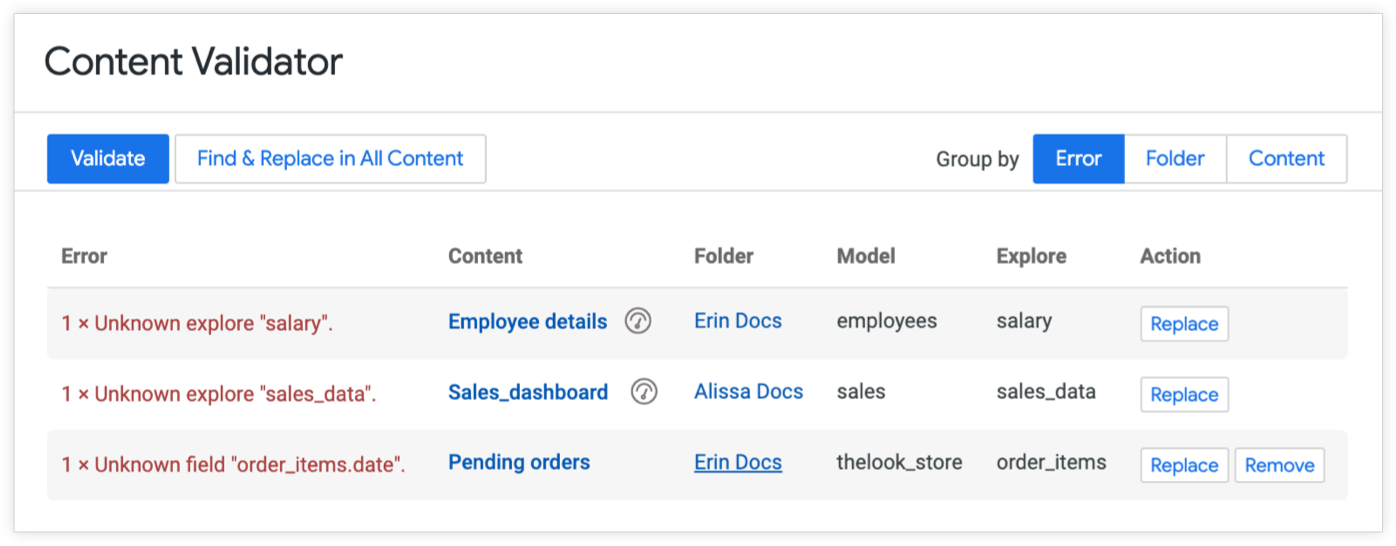
Puoi utilizzare le schede Raggruppa per in alto a destra nella pagina per modificare il layout della tabella degli errori:
- Errore: elenca ogni errore, raggruppando i contenuti di Looker che lo contengono. Questa funzionalità è utile se vuoi correggere lo stesso errore in più contenuti contemporaneamente.
- Cartella: elenca ogni cartella, raggruppando i contenuti di Looker che presentano errori. Questa opzione è utile se vuoi correggere solo gli errori in una determinata cartella.
- Contenuti: elenca ogni contenuto che presenta errori, raggruppandoli. Questo è utile se vuoi correggere tutti gli errori in un singolo Look, riquadro, filtro e così via.
L'icona accanto al nome dei contenuti identifica il tipo di contenuti:
 - Riquadro dashboard
- Riquadro dashboard - Avviso della dashboard
- Avviso della dashboard : pianifica l'invio di una dashboard o di un Look
: pianifica l'invio di una dashboard o di un Look : filtra una dashboard o un campo in un riquadro che ascolta un filtro della dashboard (per informazioni sulla configurazione dei riquadri in modo che ascoltino i filtri della dashboard, consulta la pagina della documentazione Aggiunta e modifica dei filtri della dashboard definiti dall'utente)
: filtra una dashboard o un campo in un riquadro che ascolta un filtro della dashboard (per informazioni sulla configurazione dei riquadri in modo che ascoltino i filtri della dashboard, consulta la pagina della documentazione Aggiunta e modifica dei filtri della dashboard definiti dall'utente)
Gli errori possono essere causati da modifiche intenzionali nel codice LookML, da un errore di battitura o da un'unione mancante.
Per ogni riga, Looker fornisce un pulsante Sostituisci o un pulsante Rimuovi, o entrambi, a seconda del tipo di errore. Questi pulsanti forniscono funzionalità per correggere gli errori e sono descritti in modo più dettagliato in Utilizzo di Content Validator per correggere gli errori. Per correggere gli errori, puoi utilizzare i pulsanti Sostituisci e Rimuovi in ogni riga della tabella degli errori nel seguente modo:
- Sostituisci: Looker fornisce il pulsante Sostituisci per ogni errore (per informazioni su come sostituire i nomi con Content Validator, consulta la sezione Sostituzione dei nomi di campi, viste, esplorazioni e modelli più avanti in questa pagina).
- Rimuovi: per gli errori con i nomi dei campi nella sezione Dati di un Look o di un riquadro, Looker mostra anche il pulsante Rimuovi (per informazioni su come rimuovere i nomi con Content Validator, consulta la sezione Rimozione di un nome di campo più avanti in questa pagina).
A seconda dell'impostazione Raggruppa per, i pulsanti Sostituisci e Rimuovi verranno applicati a un singolo elemento (Look o riquadro) o a più elementi:
- Se raggruppi per Errore, i pulsanti vengono applicati a tutte le occorrenze dell'errore in tutti i Look e i riquadri dell'istanza di Looker, il che ti consente di correggere tutte le occorrenze in una singola operazione.
- Se raggruppi per Cartella o per Contenuti, i pulsanti si applicano a una sola occorrenza dell'errore in un singolo Look o riquadro, il che ti consente di considerare ogni occorrenza dell'errore separatamente.
Ad esempio, una tabella degli errori è raggruppata per Errore e mostra tre istanze di contenuti con un'esplorazione sconosciuta denominata customers. L'azione fornita per i tre contenuti è Sostituisci. Se fai clic su Sostituisci, tutte e tre le istanze di contenuti con l'errore 3 x Unknown explore 'customers' verranno interessate.
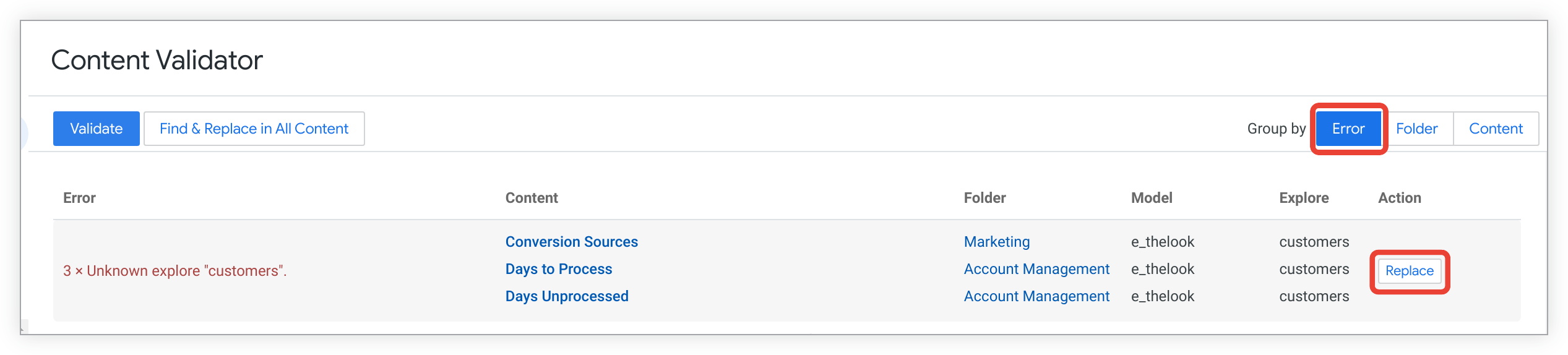
In alcuni casi, potrebbero esistere più errori per i contenuti. Ad esempio, una tabella degli errori è raggruppata per Contenuti e mostra un contenuto chiamato Dettagli ordine. Nella colonna Errori vengono visualizzati quattro errori Unknown field e ogni errore ha i propri pulsanti di azione Sostituisci e Rimuovi nella colonna Azioni.
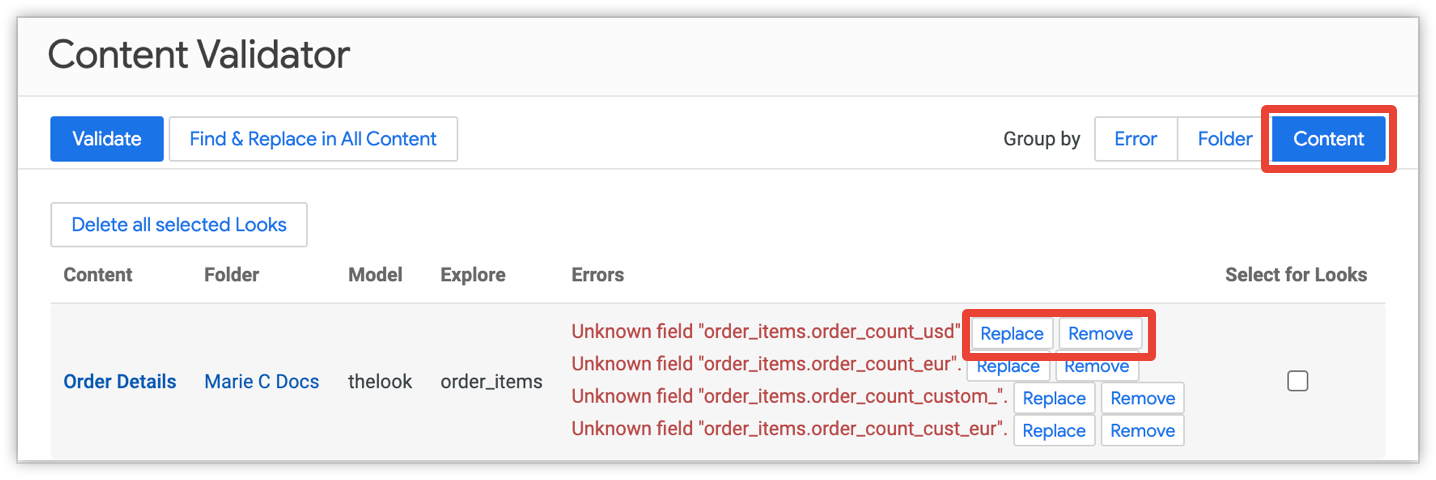
Inoltre, se raggruppi per Contenuti, hai l'opzione aggiuntiva per eliminare i Look.
Sostituzione dei nomi per campi, viste, esplorazioni e modelli
I risultati della convalida dei contenuti includono un pulsante Sostituisci per i seguenti tipi di elementi, in modo che tu possa rinominarli:
- Nomi dei modelli nei Look e nei riquadri delle dashboard
- Esplorare i nomi nei Look e nei riquadri delle dashboard
- Visualizzare i nomi nei filtri personalizzati o nei calcoli tabulari
- Visualizzare i nomi nei Look e nei riquadri delle dashboard
- Nomi dei campi:
- Nella sezione Dati di un Look
- In un riquadro della dashboard basato su query
- A cui viene fatto riferimento nei calcoli tabulari
- A cui viene fatto riferimento nei filtri personalizzati
- A cui viene fatto riferimento nei campi personalizzati
- A cui si fa riferimento nelle configurazioni delle visualizzazioni, ad esempio nell'area Personalizzazioni della scheda Serie per i grafici a colonne
- A cui fa riferimento un riquadro della dashboard per ascoltare un filtro della dashboard (questa operazione viene configurata nella scheda Riquadri da aggiornare della finestra di configurazione del filtro, descritta nella pagina della documentazione Aggiunta e modifica dei filtri della dashboard definiti dall'utente)
Per uno qualsiasi di questi errori, puoi utilizzare lo strumento di convalida dei contenuti per sostituire un attributo dei contenuti uguale o più generale dell'attributo che genera l'errore:
- Se un campo causa un errore, puoi sostituirlo o rimuoverlo oppure puoi sostituire la visualizzazione, l'esplorazione o il nome del modello.
- Se il nome di un'esplorazione causa un errore, puoi sostituire il nome dell'esplorazione o il nome del modello.
- Se il nome di un modello causa un errore, puoi sostituirlo.
Ecco come utilizzare Content Validator per sostituire i nomi degli elementi nel modello:
- Fai clic su Convalida per eseguire lo strumento di convalida dei contenuti.
- Seleziona un'impostazione Raggruppa per per scegliere come raggruppare gli errori. Ad esempio, puoi raggruppare i dati in base a Errore per modificare più elementi contemporaneamente.
Nella tabella degli errori, fai clic sul pulsante Sostituisci accanto all'errore che vuoi correggere per aprire la finestra di dialogo Aggiorna nei contenuti.
Nella sezione Tipo della finestra di dialogo Aggiorna nei contenuti, seleziona il tipo di elemento LookML che vuoi modificare: campo, vista, Esplora o modello. Looker mostra le opzioni appropriate per ogni errore.
Nella sezione Nome, verifica il nome dell'elemento da sostituire. Lo strumento di convalida dei contenuti compila automaticamente queste informazioni.
Nella sezione Nome sostitutivo, inserisci il nuovo nome dell'elemento.
Se hai raggruppato per Errore e sono presenti più elementi interessati, puoi fare clic su Mostra contenuti per visualizzare un elenco degli elementi che verranno aggiornati da Content Validator.
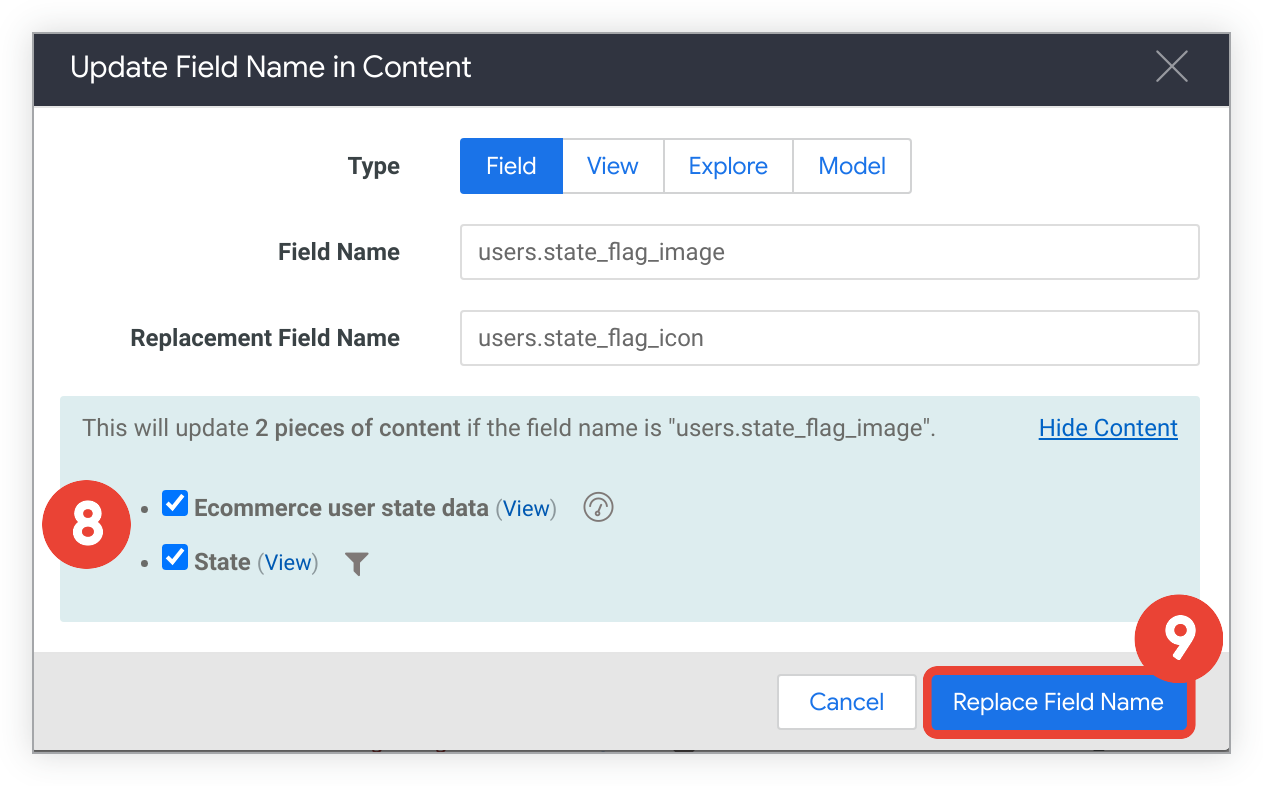
(Facoltativo) Puoi deselezionare le caselle di controllo accanto agli elementi elencati per lasciare invariati i nomi.
Per apportare la modifica, fai clic su Sostituisci.
Rimuovere un nome campo
Per gli errori con i nomi dei campi nella sezione Dati di un Look o un riquadro, la tabella degli errori fornisce un pulsante Rimuovi a destra dell'errore. Puoi utilizzare lo strumento di convalida dei contenuti per rimuovere i campi che:
- Nella sezione Dati di un Look o del riquadro di una dashboard
- A cui si fa riferimento nelle configurazioni delle visualizzazioni, ad esempio nell'area Personalizzazioni della scheda Serie per i grafici a colonne
- A cui fa riferimento un riquadro della dashboard per ascoltare un filtro della dashboard (questa operazione viene configurata nella scheda Riquadri da aggiornare della finestra di configurazione del filtro, descritta nella pagina della documentazione Aggiunta e modifica dei filtri della dashboard definiti dall'utente)
Non puoi utilizzare Content Validator per rimuovere campi da filtri personalizzati, campi personalizzati o calcoli tabulari, perché in genere devi apportare modifiche aggiuntive per mantenere il funzionamento dell'espressione. Utilizza invece i messaggi di errore di convalida dei contenuti per trovare i punti in cui è necessario correggere le espressioni di filtri personalizzati, campi personalizzati e calcoli tabulari, quindi rielabora l'espressione in modo appropriato.
- Fai clic su Convalida per eseguire lo strumento di convalida dei contenuti.
- Seleziona un'impostazione Raggruppa per per scegliere come raggruppare gli errori. Ad esempio, puoi raggruppare per Errore in modo da poter modificare più elementi (Look, riquadri o entrambi) contemporaneamente.
Nella tabella degli errori, fai clic su Rimuovi accanto all'errore del campo che vuoi correggere per aprire la finestra di dialogo Rimuovi campo dai contenuti.
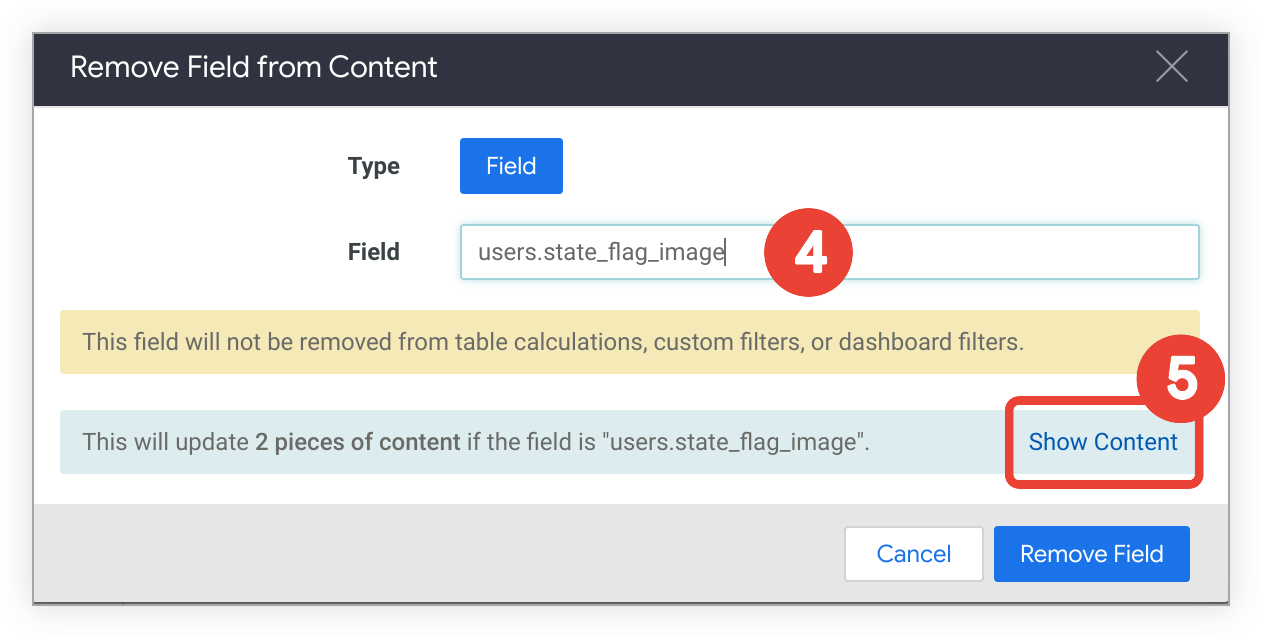
Nella sezione Campo della finestra di dialogo Rimuovi campo dai contenuti, verifica il nome dell'elemento che vuoi rimuovere. Lo strumento di convalida dei contenuti compila automaticamente questo campo.
Se hai raggruppato per Errore e sono presenti più elementi (look, riquadri o entrambi), puoi fare clic su Mostra contenuti per visualizzare un elenco degli elementi che Content Validator aggiornerà.
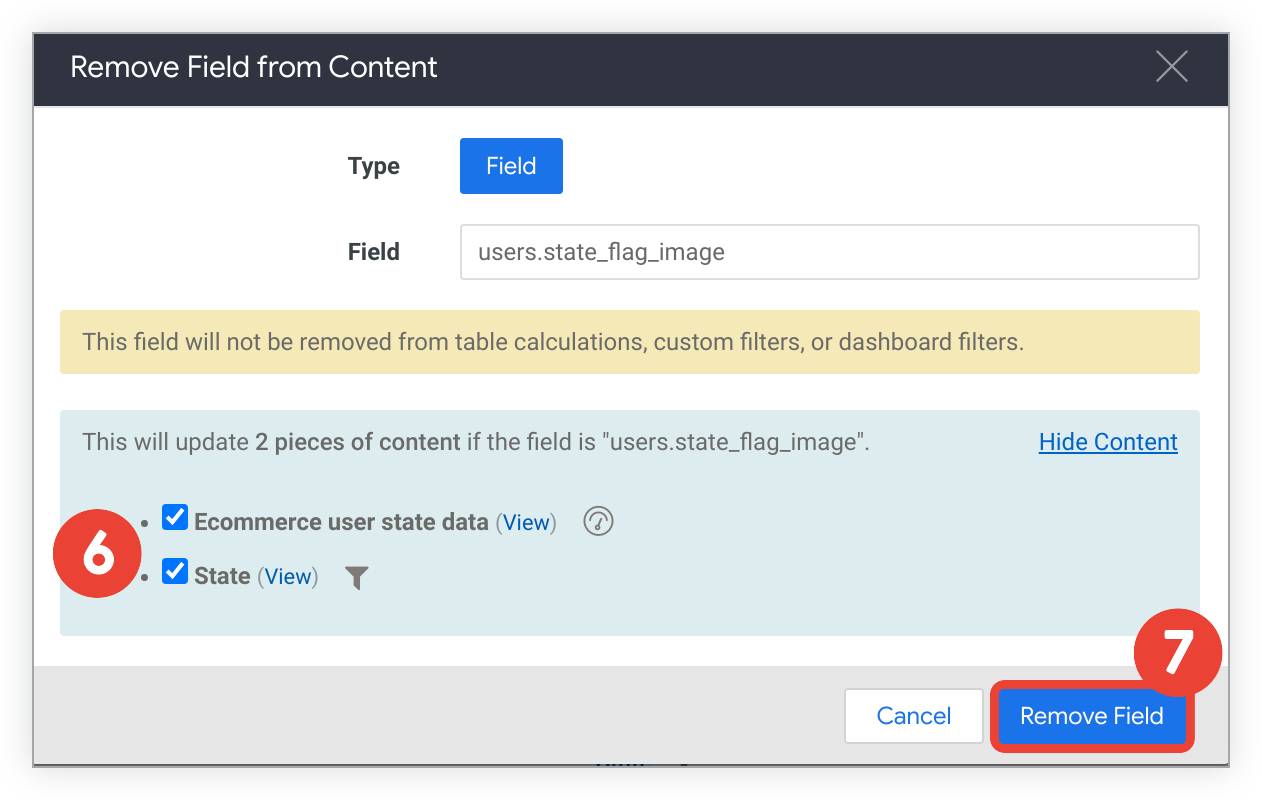
(Facoltativo) Puoi deselezionare le caselle di controllo accanto a qualsiasi Look o riquadro per lasciare invariati i nomi.
Fai clic su Rimuovi campo per apportare la modifica.
Eliminazione dei Look
Se raggruppi la tabella degli errori per Contenuti, hai la possibilità di eliminare i Look nella tabella.
Per utilizzare lo strumento di convalida dei contenuti per eliminare i look:
- Fai clic su Convalida per eseguire lo strumento di convalida dei contenuti.
- Raggruppa la tabella per Contenuti.
- Nella tabella degli errori, fai clic sulla casella Seleziona accanto al Look o ai Look da eliminare.
- Fai clic sul pulsante Elimina tutti i look selezionati nella parte superiore della tabella degli errori.
- Fai clic su Ok nella casella di conferma per eliminare la visualizzazione o le visualizzazioni selezionate.
Utilizzo dello strumento di convalida dei contenuti per trovare e sostituire
Lo strumento Content Validator può essere utilizzato anche per cercare e sostituire i nomi di modelli, esplorazioni e campi. Ad esempio, potresti decidere di preferire un campo a un altro e volerlo sostituire nel progetto, anche se non è presente alcun errore. L'elenco completo degli elementi che Content Validator può cercare e sostituire è disponibile nella sezione Sostituzione dei nomi di campi, viste, esplorazioni e modelli.
Per utilizzare lo strumento di convalida dei contenuti come strumento di ricerca e sostituzione:
- Nella schermata di convalida dei contenuti, fai clic su Trova e sostituisci in tutti i contenuti per aprire la finestra di dialogo Aggiorna nei contenuti.
- Seleziona il tipo di elemento LookML che vuoi modificare (campo, visualizzazione, esplorazione o modello).
- Inserisci il Nome dell'elemento che vuoi sostituire.
- Inserisci un nome sostitutivo per il campo, la visualizzazione, l'esplorazione o il modello.
- Fai clic su Sostituisci per apportare la modifica.
Aspetti da considerare
Pianifica di eseguire nuovamente la convalida dei contenuti per visualizzare i risultati delle correzioni apportate.
Tieni presente quanto segue in merito al validatore dei contenuti:
- Per le visualizzazioni, le esplorazioni o i modelli, puoi cambiarne i nomi, ma non puoi rimuoverli completamente. Consulta la sezione Rimozione di un nome campo per un elenco degli elementi che puoi rimuovere con Content Validator.
- I calcoli tabulari possono fare riferimento solo ai campi inclusi nella query di un Look o di un riquadro. Ciò significa che se rimuovi un campo dalla query di un Look o di un riquadro, ma un calcolo tabellare continua a utilizzare quel campo, riceverai un nuovo errore di convalida dei contenuti.
- I Look eliminati e presenti nella cartella Cestino non verranno convalidati. Se vuoi convalidare un Look eliminato, l'amministratore di Looker deve prima ripristinarlo.
- Se sei in modalità di sviluppo, i risultati della convalida rifletteranno il codice LookML salvato anche se non è stato eseguito il push in produzione. Tuttavia, le modifiche apportate utilizzando lo strumento di convalida dei contenuti influiranno sugli utenti che visualizzano i contenuti in modalità di produzione. Ti consigliamo di passare alla modalità di produzione prima di eseguire Content Validator.

